Prea des, utilizatorii Microsoft Teams primesc diverse e-mailuri și notificări care îi informează că cineva încearcă să-i contacteze. Unii utilizatori s-au plâns că au primit zeci sau chiar sute de astfel de e-mailuri în câteva minute.
Acest lucru se întâmplă de obicei atunci când o eroare împiedică echipele să trimită notificări prin e-mail. Căsuțele de e-mail ale utilizatorilor sunt pur și simplu inundate de e-mailuri imediat după remedierea erorii.
Să vedem cum poți bloca „enervantul”Coechipierii tăi încearcă să te contacteze‘ Notificări ale echipelor.
Dezactivați colegii dvs. de echipă încearcă să vă contacteze în Microsoft Teams
Dezactivați e-mailurile cu activități ratate
- Navigați la Microsoft Teams Setări.
- Click pe Notificări.
- Apoi selectați E-mail → E-mailuri cu activități ratate.
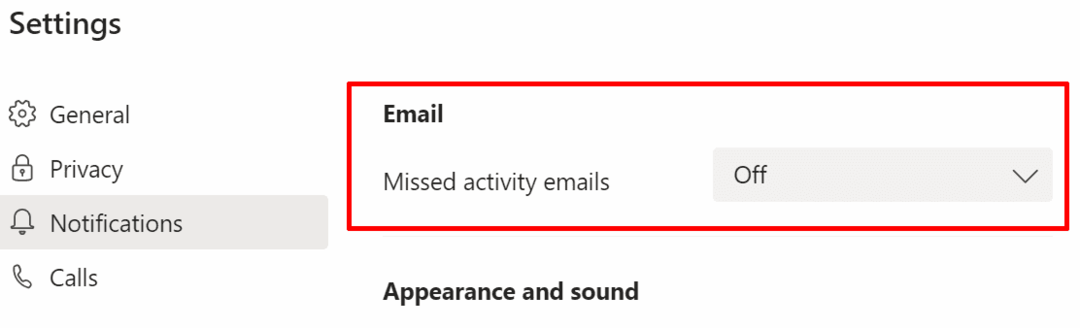
- Utilizați meniul derulant și setați această opțiune la Off.
- Sub Echipe și canale, Click pe Personalizat.
- A stabilit Mențiuni de canal a dezactiva.
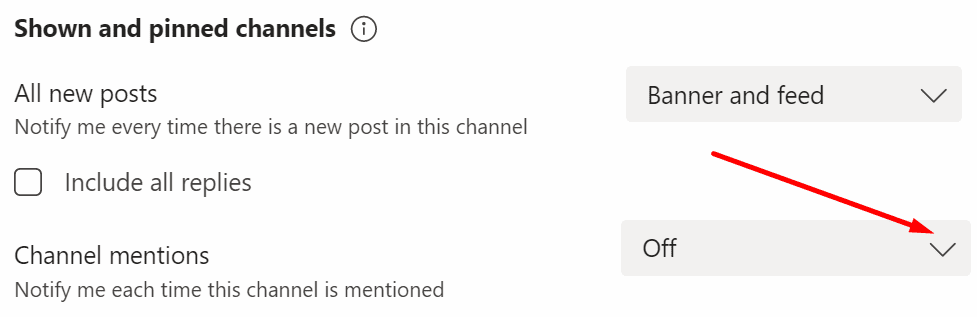
- De acum înainte, de fiecare dată când cineva folosește @channel, nu vei primi notificări. Și acestea includ notificările „Cineva încearcă să vă contacteze”.
Creați o regulă pentru cutia poștală
De asemenea, puteți crea o regulă de inbox pentru a bloca aceste e-mailuri. De exemplu, dacă utilizați Outlook, creați o nouă regulă pentru a bloca toate e-mailurile primite care conțin „Coechipierii tăi încearcă să te contacteze în Microsoft Team‘ sau ‘încearcă să vă contacteze în echipa Microsoft‘.
Aceasta înseamnă mai degrabă o abordare cu baros, dar funcționează.
- Lansați Outlook Online și accesați Setări.
- Apoi faceți clic pe Poștă și selectați Reguli.
- Selectați Adăugați o regulă nouă.
- Sub Adăugați o condiție, Selectați Subiectul conține și adăugați textul dvs. În cazul tău, este „Coechipierii tăi încearcă să te contacteze în Microsoft Team‘.
- Apoi faceți clic pe Adăugați o altă condiție. Sub Subiectul sau corpul include, adăuga 'încearcă să vă contacteze în echipa Microsoft‘.
- Sub Adăugați o acțiune, selectați ce doriți să faceți cu acel e-mail. Selectați Șterge dacă vrei să scapi de el. Salvați regula și relansați Outlook și Teams.
Iată o captură de ecran a întregii reguli.
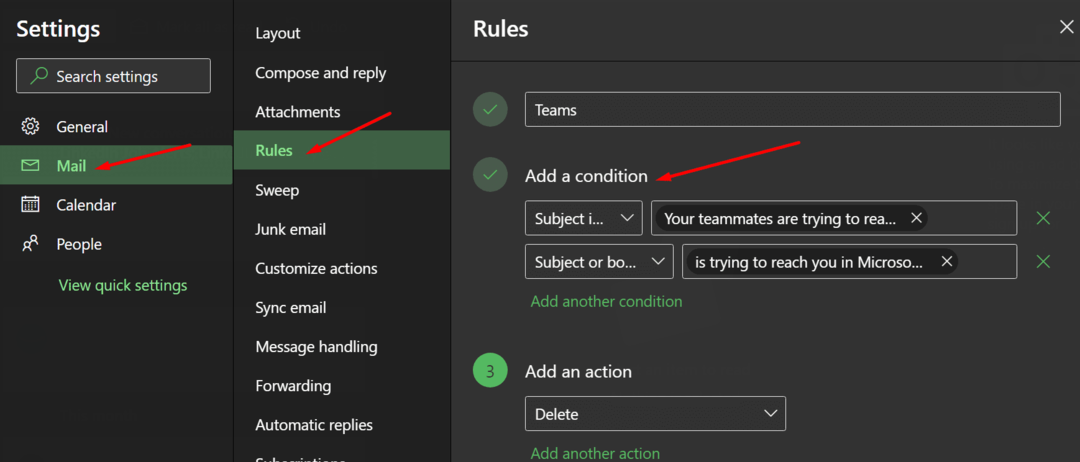
Creați un nou grup de securitate și o regulă de transport
E-mailurile de notificare a echipei provin, în general, de la noreply@email.teams.microsoft.com. Administratorul dvs. IT poate crea un grup de securitate și poate adăuga utilizatorii de la care ați primit notificările pe baza licenței lor. Ei pot crea apoi o regulă de transport și pot adăuga acel grup pentru a evita primirea de e-mailuri.
Rețineți că regulile de transport se aplică e-mailurilor care sunt în tranzit. Aceștia iau măsuri cu privire la e-mailurile care trec prin organizația ta înainte ca acestea să fie livrate destinatarilor.
Cine este Emily Kirby?
Mulți utilizatori au primit un e-mail în care se spunea că Emily Kirby încerca să-i contacteze în Microsoft Teams. Și au fost surprinși să vadă că nu se pot conecta cu acea persoană. Mai mult, e-mailul a venit de la o adresă noreply.
Când utilizatorii dau clic pe astfel de e-mailuri, linkul îi duce de obicei direct în browser. Apoi se pot conecta la persoana care i-a contactat. Dar mulți utilizatori au devenit suspicioși când au observat că echipele nu s-au comportat conform așteptărilor în ceea ce privește e-mailurile de la Emily Kirby.
Nu vă faceți griji că primiți astfel de e-mailuri. Nu sunt e-mailuri spam. Emily Kirby este o persoană reală. De fapt, ea este un manager de program Microsoft Teams. Cel mai probabil, Microsoft a trimis acel e-mail fie pentru a vă invita în Teams, fie pentru a se asigura că totul funcționează corect cu contul dvs. Teams.